以下のネットワーク構成における環境設定例を示します。
図のIPアドレスにおけるxxはアドレス自動構成により自動採番されることを表します。
GLS以外のネットワークの設定については、“3.2.2 ネットワークの設定”を参照してください。
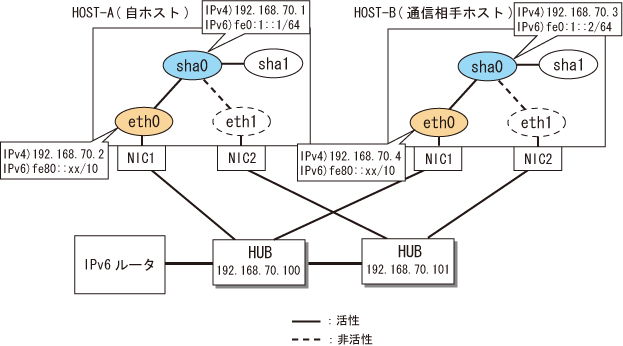
[HOST-Aの設定]
1) システムの設定
1-1) /etc/hostsファイルに、使用するIPアドレスおよびホスト名を定義します。ただし、アドレス自動構成により自動採番されるIPv6アドレスは定義する必要はありません。
192.168.70.1 hosta # HOST-Aの仮想IPアドレス 192.168.70.2 host11 # HOST-Aの物理IPアドレス 192.168.70.3 hostb # HOST-Bの仮想IPアドレス 192.168.70.4 host21 # HOST-Bの物理IPアドレス 192.168.70.100 swhub1 # primary監視先HUBのIPアドレス 192.168.70.101 swhub2 # secondary監視先HUBのIPアドレス fec0:1::1 v6hosta # HOST-Aの仮想IPアドレス fec0:1::2 v6hostb # HOST-Bの仮想IPアドレス |
1-2) /etc/sysconfig/network-scripts/ifcfg-ethX(Xは0,1)ファイルに、上記で定義したIPアドレスを記載します。
注意
下記の設定例(/etc/sysconfig/network-scripts/ifcfg-ethX)は、基本ソフトウェア(OS)がRHEL5の場合の例です。詳細については、“3.2.2 ネットワークの設定”を参照してください。
/etc/sysconfig/network-scripts/ifcfg-eth0の内容
DEVICE=eth0 BOOTPROTO=static HWADDR=XX:XX:XX:XX:XX:XX HOTPLUG=no BROADCAST=192.168.70.255 IPADDR=192.168.70.2 NETMASK=255.255.255.0 NETWORK=192.168.70.0 ONBOOT=yes TYPE=Ethernet |
/etc/sysconfig/network-scripts/ifcfg-eth1の内容
DEVICE=eth1 BOOTPROTO=static HWADDR=XX:XX:XX:XX:XX:XX HOTPLUG=no ONBOOT=yes TYPE=Ethernet |
1-3) /etc/sysconfig/networkファイルに、IPv6のモジュールをロードさせる設定を記述します。
NETWORKING=yes NETWORKING_IPV6=yes IPV6TO4INIT=no |
2) リブート
以下のコマンドを実行し、システムをリブートします。リブート後は、eth0がIPv4/IPv6インタフェースとして活性化されていることを確認してください。
/sbin/shutdown -r now
3) サブネットマスクの設定
/opt/FJSVhanet/usr/sbin/hanetmask create -i 192.168.70.0 -m 255.255.255.0
4) IPv4仮想インタフェースの作成
/opt/FJSVhanet/usr/sbin/hanetconfig create -n sha0 -m d -i 192.168.70.1 -e 192.168.70.2 -t eth0,eth1
注意
オプションの‘-e’に指定する物理IPアドレスは、必ず/etc/sysconfig/network-scripts/ifcfg-eth0に設定した物理IPアドレスと一致させてください。
5) IPv6仮想インタフェースの作成
/opt/FJSVhanet/usr/sbin/hanetconfig copy inet6 -n sha0,sha0 -i fec0:1::1/64
6) HUB監視機能の設定
/opt/FJSVhanet/usr/sbin/hanetpoll create -n sha0 -p 192.168.70.100,192.168.70.101 -b off
7) 待機パトロール機能の設定
/opt/FJSVhanet/usr/sbin/hanetconfig create -n sha1 -m p -t sha0
8) 仮想インタフェースの活性化
/opt/FJSVhanet/usr/sbin/strhanet
9) HUB監視の開始
/opt/FJSVhanet/usr/sbin/hanetpoll on
[HOST-Bの設定]
1) システムの設定
1-1) /etc/hostsファイルに、使用するIPアドレスおよびホスト名を定義します。定義内容はHOST-Aと同じです。
1-2) /etc/sysconfig/network-scripts/ifcfg-ethX(Xは0,1)ファイルに、上記で定義したIPアドレスを記載します。
注意
下記の設定例(/etc/sysconfig/network-scripts/ifcfg-ethX)は、基本ソフトウェア(OS)がRHEL5の場合の例です。詳細については、“3.2.2 ネットワークの設定”を参照してください。
/etc/sysconfig/network-scripts/ifcfg-eth0の内容
DEVICE=eth0 BOOTPROTO=static HWADDR=XX:XX:XX:XX:XX:XX HOTPLUG=no BROADCAST=192.168.70.255 IPADDR=192.168.70.4 NETMASK=255.255.255.0 NETWORK=192.168.70.0 ONBOOT=yes TYPE=Ethernet |
/etc/sysconfig/network-scripts/ifcfg-eth1の内容
DEVICE=eth1 BOOTPROTO=static HWADDR=XX:XX:XX:XX:XX:XX HOTPLUG=no ONBOOT=yes TYPE=Ethernet |
1-3) /etc/sysconfig/networkファイルに、IPv6のモジュールをロードさせる設定を記述します。
NETWORKING=yes NETWORKING_IPV6=yes IPV6TO4INIT=no |
2) リブート
以下のコマンドを実行し、システムをリブートします。リブート後は、eth0がIPv4/IPv6インタフェースとして活性化されていることを確認してください。
/sbin/shutdown -r now
3) サブネットマスクの設定
/opt/FJSVhanet/usr/sbin/hanetmask create -i 192.168.70.0 -m 255.255.255.0
4) IPv4仮想インタフェースの作成
/opt/FJSVhanet/usr/sbin/hanetconfig create -n sha0 -m d -i 192.168.70.3 -e 192.168.70.4 -t eth0,eth1
注意
オプションの‘-e’に指定する物理IPアドレスは、必ず/etc/sysconfig/network-scripts/ifcfg-eth0に設定した物理IPアドレスと一致させてください。
5) IPv6仮想インタフェースの作成
/opt/FJSVhanet/usr/sbin/hanetconfig copy inet6 -n sha0,sha0 -i fec0:1::2/64
6) HUB監視機能の設定
/opt/FJSVhanet/usr/sbin/hanetpoll create -n sha0 -p 192.168.70.100,192.168.70.101 -b off
7) 待機パトロール機能の設定
/opt/FJSVhanet/usr/sbin/hanetconfig create -n sha1 -m p -t sha0
8) 仮想インタフェースの活性化
/opt/FJSVhanet/usr/sbin/strhanet
9) HUB監視の開始
/opt/FJSVhanet/usr/sbin/hanetpoll on